
Ultima actualizare pe

Poate doriți să creați o copie de rezervă locală a fotografiilor de pe Android folosind o unitate flash USB. Acest ghid explică cum.
Dacă utilizați un telefon Android, este posibil să aveți fotografiile setate la backup automat pe Google Drive. Acest lucru vă permite să vă asigurați că fotografiile pe care le faceți sunt salvate imediat în cloud pentru a le accesa mai târziu atunci când aveți nevoie de ele.
Cu toate acestea, pot exista momente în care doriți să le faceți o copie de rezervă manual, punându-le pe o unitate flash USB. De acolo, puteți face fotografiile în buzunar pentru a le utiliza pe alte computere sau Televizoare cu port USB.
Vă vom arăta mai jos cum să transferați fotografii de pe Android pe o unitate USB.
Cum să transferați fotografii de pe Android pe o unitate flash USB
Când faci o fotografie pe telefonul Android, uneori aceasta nu apare imediat în Google Drive. În acest scenariu, poate fi mai ușor să puneți fotografii pe o unitate flash pentru a le utiliza în alte situații.
Notă: Fiecare versiune de Android și dispozitiv este diferită, așa că pașii dvs. vor varia ușor. Cu toate acestea, acești pași vă vor arăta ce să căutați în versiunea dvs.
Pentru a transfera fotografii de pe Android pe o unitate flash USB:
- Conectați unitatea flash USB la computerul pe care doriți să-l utilizați pentru a vă stoca fotografiile.
- Conectați-vă telefonul Android la computer, conectându-l la un alt port deschis.
- Sistemul de fișiere de pe Android poate apărea pe computer.
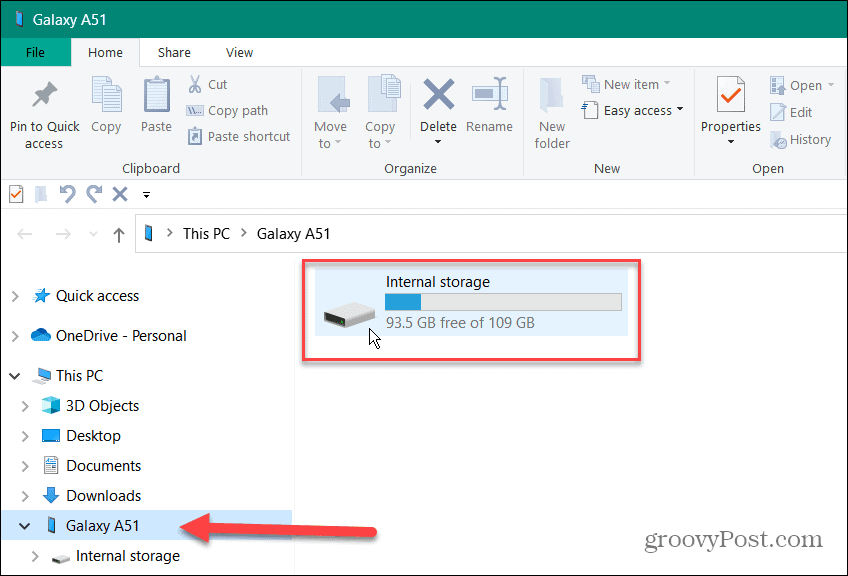
- Dacă nu îl vedeți sau nu puteți accesa stocarea internă a telefonului, va trebui să alegeți opțiune USB la transfera fisiere opțiune.
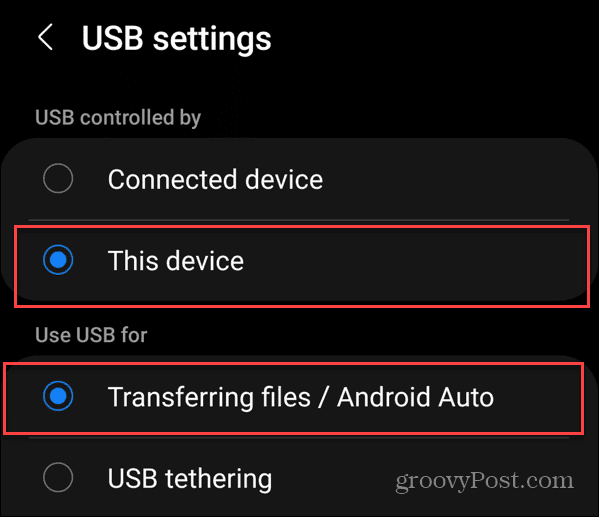
- De obicei, mesajul de modificare a setărilor USB va apărea prin notificări.
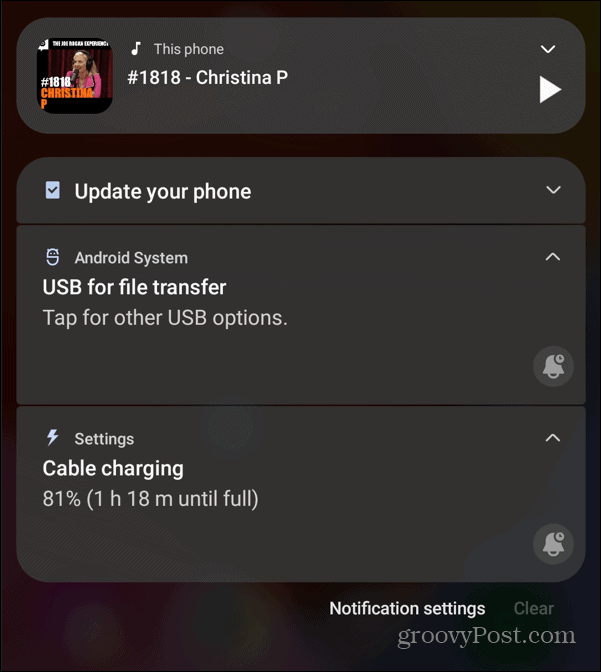
- Ca exemplu despre modul în care versiunile Android variază, următorul este de la un telefon OnePlus unde alegeți opțiunea Transfer de fișiere în Preferințe USB.
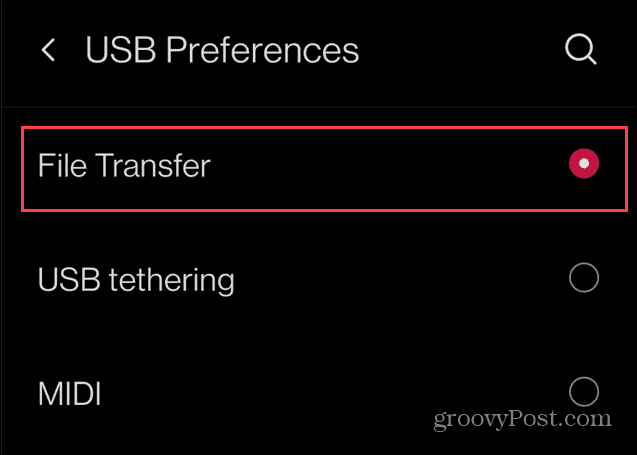
- Accesați folderele de pe telefonul Android și găsiți și deschideți DCIM pliant.
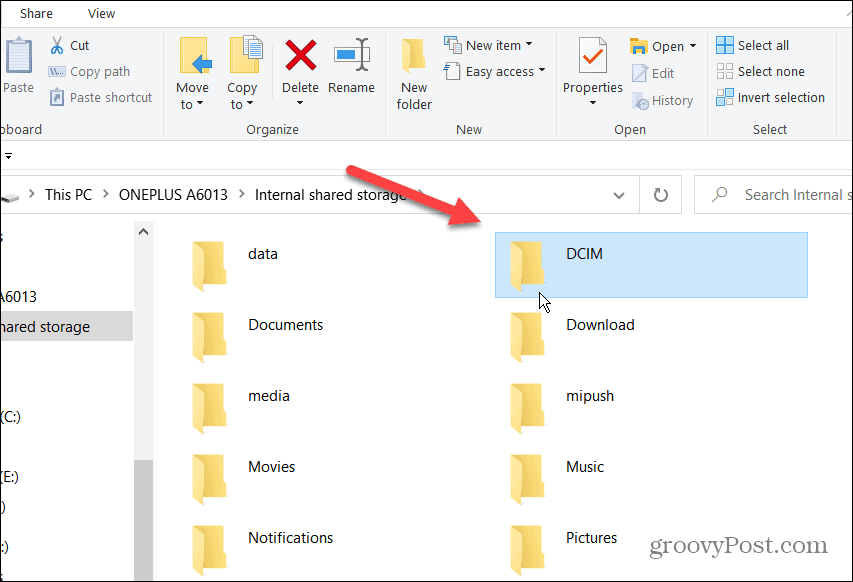
- Deschide aparat foto folder, selectați fotografiile dorite și trageți-le și plasați-le pe drive USB.
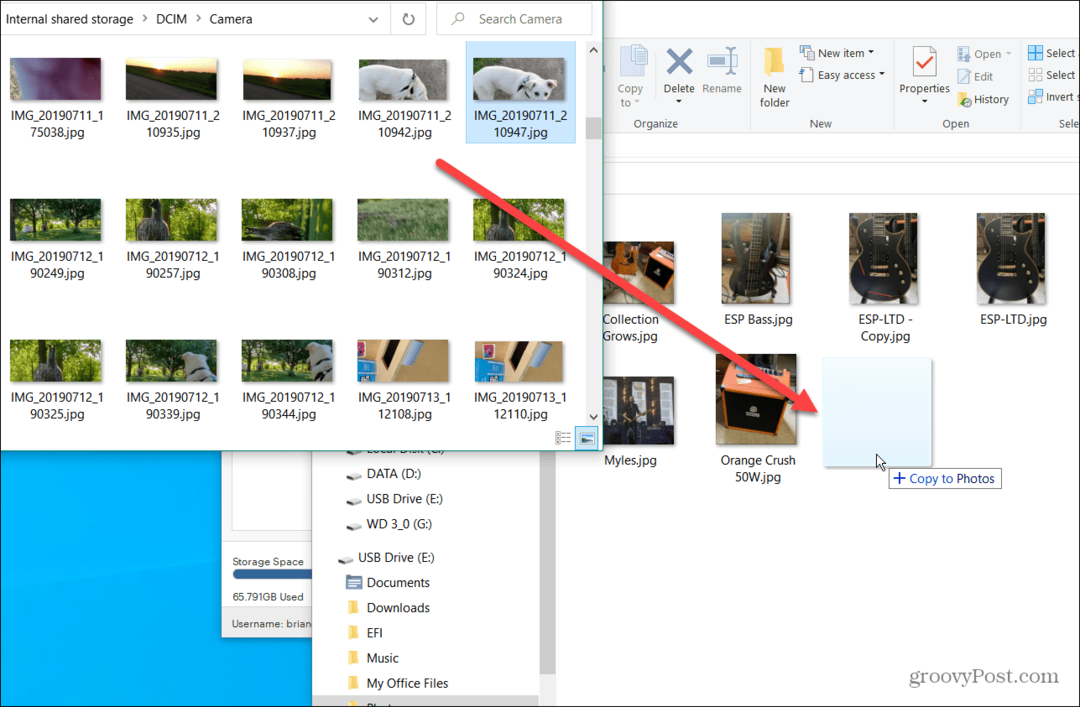
Acum aveți fotografiile de pe telefonul Android pe unitatea flash USB. Și le poți duce oriunde ai nevoie de ele.
Utilizați o unitate flash USB 3.1 la USB-C
Dacă nu aveți un computer disponibil și aveți nevoie de o modalitate simplă de a transfera fotografii de pe telefonul Android, utilizați a unitate duală cu USB-C și USB 3.0 sau 3.1. Unitatea vă permite să puneți fotografii de pe telefonul Android pe ea. Îl puteți folosi cu computere cu un port USB standard și alte dispozitive USB-C.
Pentru a transfera fotografii de pe Android pe unitatea duală USB:
- Conectați USB-C partea laterală a unității dumneavoastră în partea de jos a dumneavoastră Android telefon.
- Va apărea o notificare care spune că unitatea este conectată - atingeți Explora.
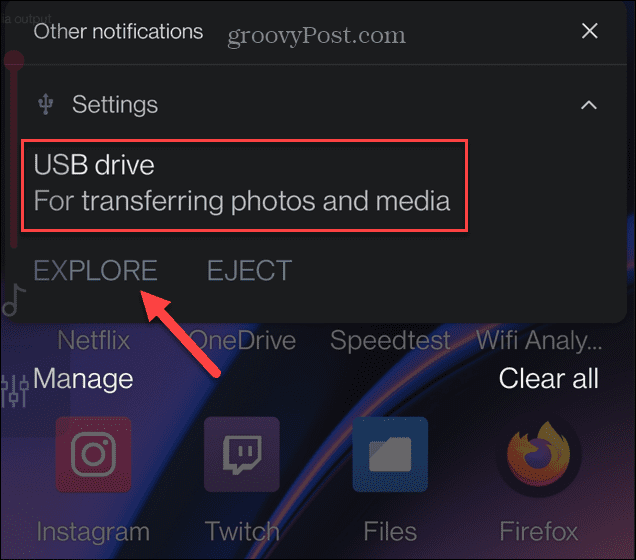
- Atingeți Categorii din opțiunile din partea de jos a ecranului și alegeți Imagini din opțiunile de pe ecran.
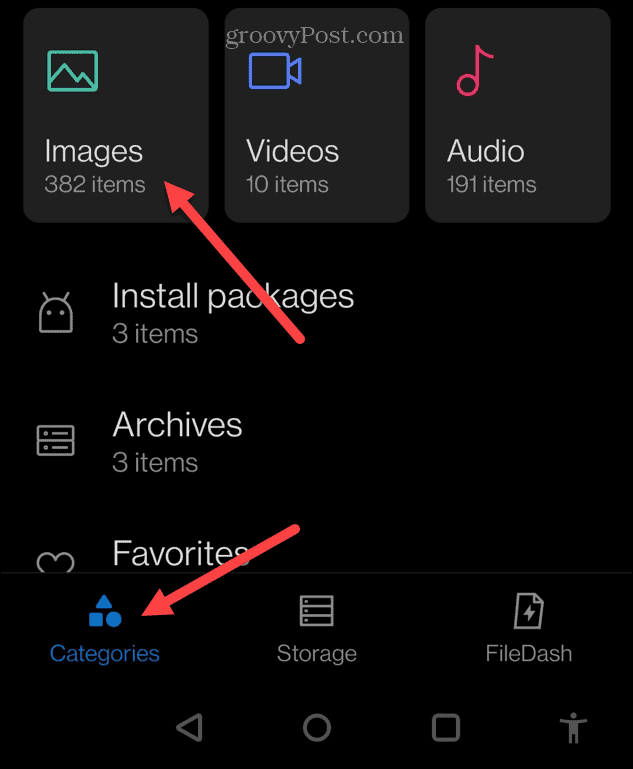
- Selectează fotografii pe care doriți să îl adăugați pe unitatea USB.
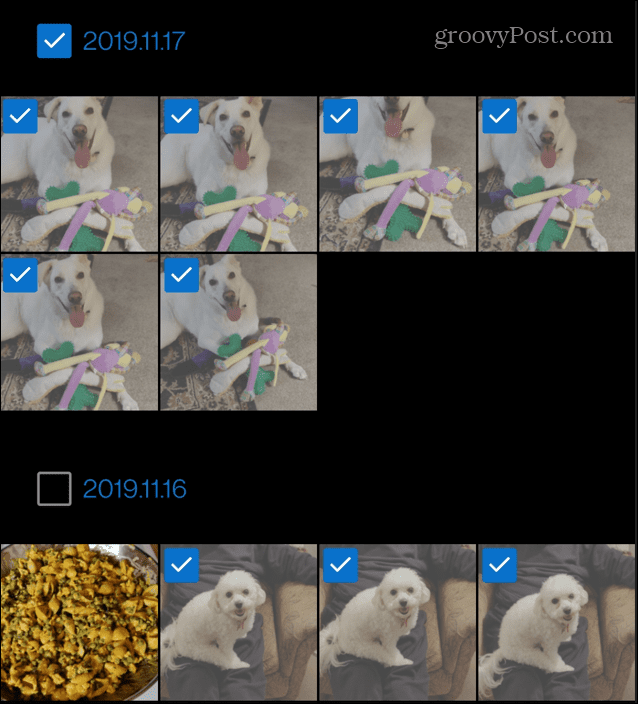
- Apasă pe trei puncte butonul de meniu din colțul din dreapta sus și atingeți Copie opțiune.
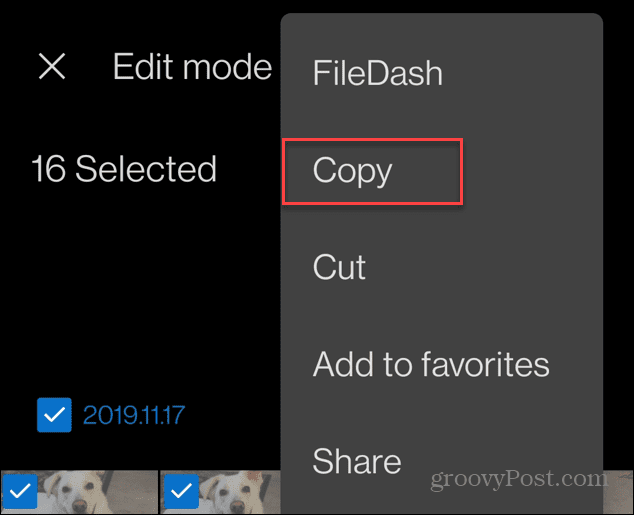
- Alege drive USB opțiunea de pe ecranul următor.
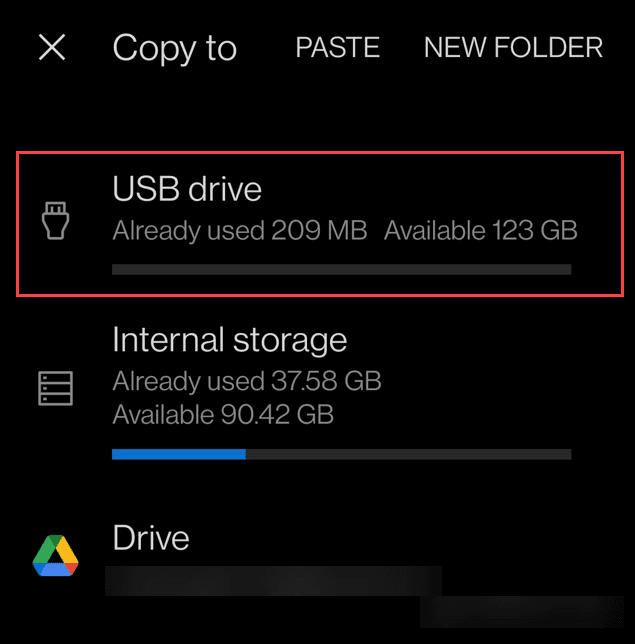
- Selectează pliant pe unitatea USB pe care doriți să plasați fotografiile.
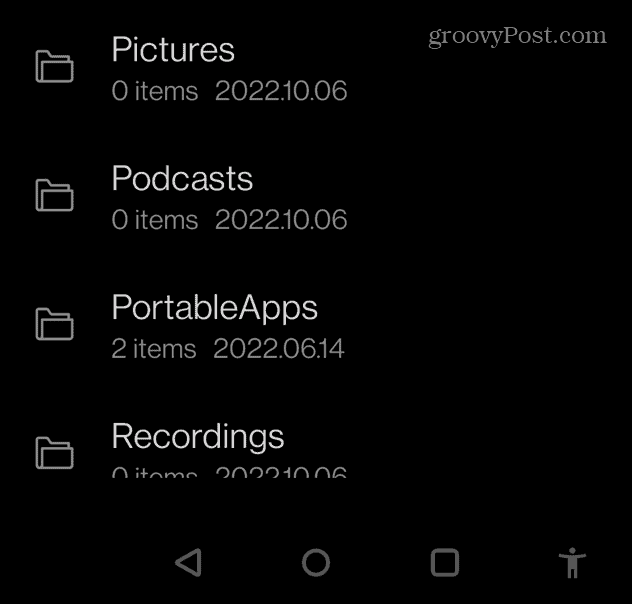
- În cele din urmă, atingeți Pastă butonul din partea de sus pentru a permite finalizarea transferului.
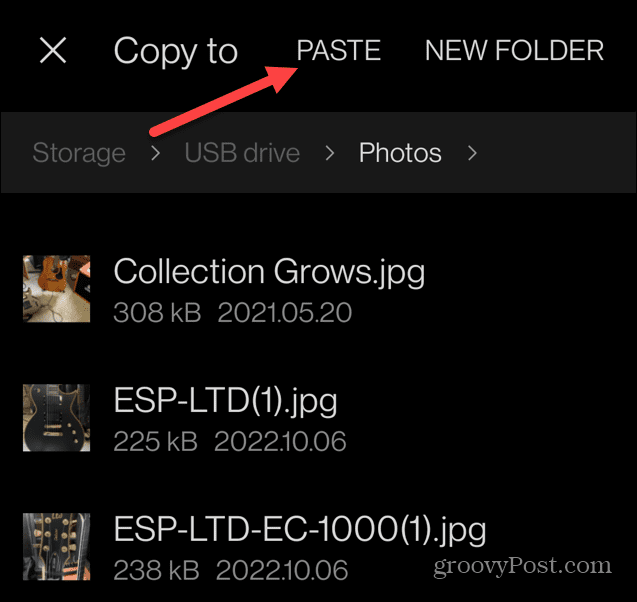
- Așteptați până când fotografiile se copiază de pe telefon pe unitatea USB. O notificare va apărea când acțiunea este finalizată și puteți elimina unitatea din partea de jos a telefonului.

Acum, ca atunci când utilizați un computer, fotografiile dvs. vor fi pe unitatea USB și le puteți utiliza așa cum doriți. De exemplu, este posibil să doriți să partajați fotografii de către partajarea unei unități USB de la routerul dvs. Wi-Fi.
De asemenea, le puteți transfera pe computer pentru a le păstra.
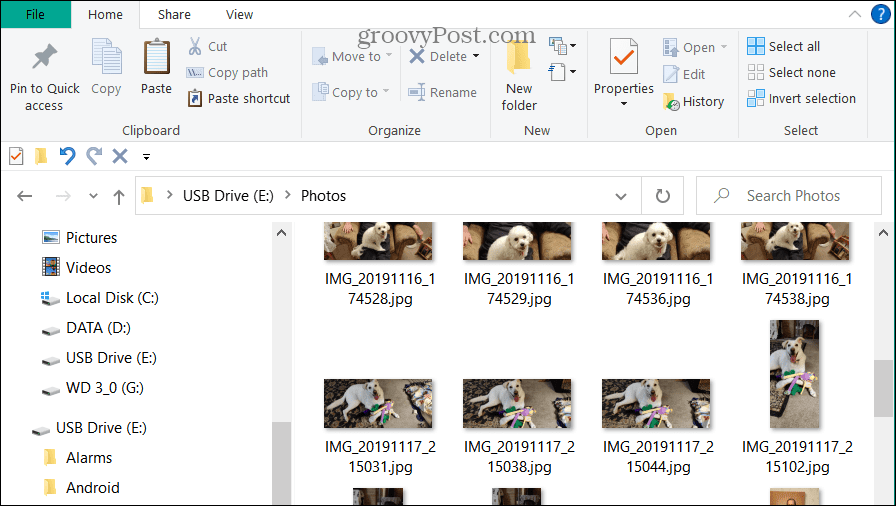
Transferați fotografii de pe Android pe o unitate USB
Dacă trebuie să transferați fotografii de pe telefonul Android pe o unitate flash USB, pașii de mai sus sunt simpli și termină treaba. Cu toate acestea, puteți oricând să vă descărcați fotografiile și să le salvați pe unitatea USB folosind Google Drive.
Cel mai simplu mod este să obțineți o unitate duală USB-C la USB 3.1. Nu numai că vă permite să creați o copie de rezervă locală a fotografiilor dvs., dar vă permite să le transferați pe mașini mai vechi cu porturi USB 2.0 sau USB 3.0 standard. Unitățile duale sunt perfecte pentru a reduce acel aspect al decalajului digital.
Unitățile duale sunt accesibile și le puteți ridica de pe Amazon astfel:

Transferați cu ușurință fișiere între smartphone-uri, tablete și computere; Design retractabil cu un conector USB tip C reversibil și un conector USB tradițional

Eliberați spațiu pe smartphone-ul dvs. USB Type-C, astfel încât să puteți face mai multe fotografii.(2); Faceți backup automat pentru fotografii folosind aplicația SanDisk Memory Zone.(3)

Prețul Amazon.com actualizat pe 2022-10-07 - Este posibil să câștigăm un comision pentru achiziții folosind link-urile noastre: mai multe informatii
Cum să găsiți cheia de produs Windows 11
Dacă trebuie să transferați cheia de produs Windows 11 sau doar aveți nevoie de ea pentru a face o instalare curată a sistemului de operare,...
Cum să ștergeți memoria cache, cookie-urile și istoricul de navigare Google Chrome
Chrome face o treabă excelentă în stocarea istoricului de navigare, a memoriei cache și a cookie-urilor pentru a optimiza performanța browserului online. E cum să...
Potrivirea prețurilor în magazin: Cum să obțineți prețuri online în timp ce faceți cumpărături în magazin
Cumpărând în magazin nu înseamnă că trebuie să plătești prețuri mai mari. Datorită garanțiilor de potrivire a prețurilor, puteți obține reduceri online în timp ce faceți cumpărături în...



